تبدیل پاورپوینت به پی دی اف | روشهای متنوع و آسان!
- آذر ۱۴, ۱۴۰۱
- ۸:۳۰ ب.ظ
- 8 Comments
سرفصل های مهم این مقاله

دوره رایگان گپ و گفت کسب و کاری با پیام بهرام پور
گفتگوهایی عمیق برای نجات کسب و کارتان!!

بسیاری از اوقات پیش میآید که میخواهیم یک فایل پاورپوینت را به فایل PDF تبدیل کنیم. کمی پایینتر، دلایل احتمالی این اقدام را بیان کردهایم. بسیار خب! چه راهی برای تبدیل فایل PPT به فایل PDF وجود دارد؟
در مقاله پیش رو برخی از روشهای متنوع تبدیل poewrpoint به pdf را برایتان بیان کردهایم. لطفاً تا انتها با ما همراه شوید.
تعریف و کارایی پاورپوینت؛ پاورپوینت به چه کار میآید؟
هرکسی که سخنرانی، ارائه، کنفرانس یا همایشی داشته، سر و کارش با پاورپوینت افتاده است. پاورپوینت یک ابزار است که برای یادگیری بهتر و انتقال بهتر پیام به کار میرود. پاورپوینت، در حقیقت یک ابزار برای یادگیری به اصطلاح چند رسانهای است. یادگیری چند رسانهای یعنی با استفاده از تصاویر، صدا، عکسها و انیمیشنها، فرایند یادگیری را بهبود ببخشیم.
شاید برایتان جالب باشد تخمین زده میشود بیش از 95 درصد از ارائههای دنیا، با نرمافزار پاورپوینت انجام میشود. همچنین بیش از یک میلیارد نسخه از پاورپوینت در سیستمهای کامپیوتری جهان نصب شده است.
در مقاله به طور کامل این نرمافزار را معرفی کردهایم که توصیه میکنیم حتماً بخوانید.
علت تبدیل پاورپوینت به پی دی اف چیست؟
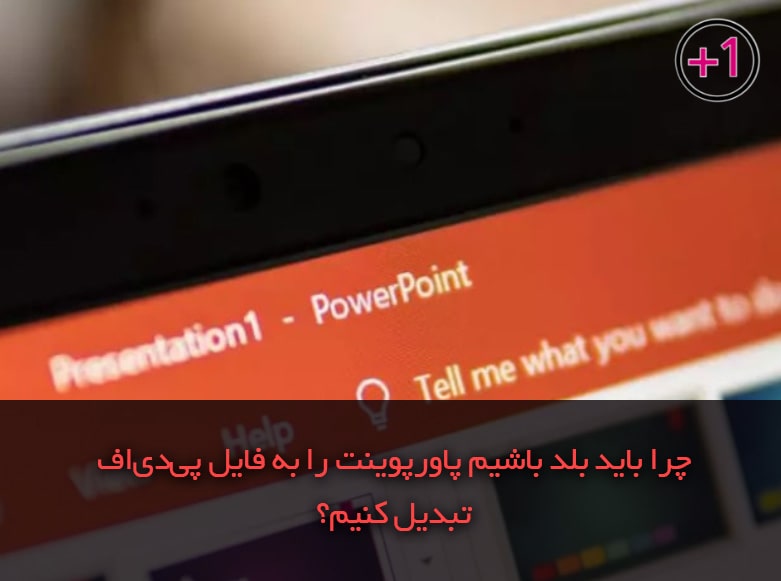
گاهی تبدیل کردن پاورپوینت به پی دی اف، سبب میشود که ذخیرهسازی بهتری انجام گرفته و امکان تصرف و تغییرات ناخواسته در آن پایین بیاید. در واقع شاید دیده باشید که موقع سخنرانی، فونتها جابجا شده یا به درستی نمایش داده نمیشود.
تبدیل پاورپوینت به پی دی اف باعث میشود این مشکلات پیش نیاید.
شاید البته دلایل دیگری نیز برای تبدیل فایل powerpoint به pdf هم وجود داشته باشد. مثلاً اینکه در لپتاپ یا سیستمی که قصد باز کردنش را دارید، نرمافزار پاورپوینت وجود ندارد.
روشهای مختلف تبدیل پاورپوینت به پی دی اف
با هم برخی از روشهای تبدیل پاورپوینت به فایل PDF را مرور میکنیم:
روش اول: خروجی PDF گرفتن از پاورپوینت بهسادگی!
یکی از سادهترین روشها، خروجی گرفتن از خود فایل پاورپوینت است.
برای این کار:
- اول: در صفحه اصلی پاورپوینت مورد نظر وارد سربرگ File شوید.
- دوم: در کادر سمت چپ صفحه باز شده گزینه Save As را انتخاب کنید.
- سوم: در سمت راست صفحه مسیر ذخیرهسازی را انتخاب کنید!
- چهارم: بعد از انتخاب مسیر ذخیرهسازی پنجره جدید برای شما باز میشود در پایین پنجره در قسمت File Name نام فایل خود را وارد کنید.
- پنجم: در منو کشویی Save as Type گزینه PDF را انتخاب کنید.
- ششم: روی گزینه save کلیک کنید.
- هفتم: فایل شما آماده است و تبدیل پاورپوینت به پی دی اف انجام شد.
روش دوم: تبدیل آنلاین پاورپوینت به پی دی اف

با استفاده از وب سایتهای آنلاین تبدیل پاورپوینت به پی دی اف، بهراحتی میتوانید این کار را انجام دهید.
چند نمونه از این وب سایتها را برایتان قرار میدهیم:
https://www.ilovepdf.com/powerpoint_to_pdf
https://smallpdf.com/ppt-to-pdf
https://www.freepdfconvert.com/ppt-to-pdf
https://www.adobe.com/acrobat/online/ppt-to-pdf.html
https://www.sodapdf.com/ppt-to-pdf/
کافی است فایل خود را در این سایتها آپلود کنید و روی دکمه convert کلیک کنید تا فرایند تبدیل سریع پاورپوینت به پی دی اف انجام شود. سپس فایل آماده را دانلود کنید.
در این فایل آموزشی علاوه بر این که نحوه تبدیل پاورپوینت به PDF گفته شده، همچنین آموزش داده شده است که چگونه header و footer پاورپوینت خود را طراحی کنیم که جزوه علاوه بر محتوای عالی اش به شکل بهتری به دست مخاطبان برسد.
شما می توانید این فیلم آموزشی در خصوص تبدیل پاورپوینت به PDF را از طریق لینک زیر دانلود و مشاهده نمایید:
روش سوم: تبدیل پاورپوینت به PDF با نرمافزار
از مهمترین نرمافزارهای دسکتاپ برای تبدیل PPT به PDF میتوانیم به نمونههای زیر اشاره کنیم:
نرمافزار DOC2PDF
روش چهارم: تبدیل پاورپوینت به pdf با استفاده از اپلیکیشن موبایل
یکی از راههایی که میتوانید با استفاده از آن، پاورپوینت را به پی دی اف تبدیل کنید، استفاده از گوشی موبایل است. وقتی به سیستم کامپیوتر دسترسی ندارید، میتوانید بهراحتی با گوشی موبایل خود این تبدیل را انجام دهید.
برای این منظور باید از ابزارهای خوبی استفاده کنید که بتوانند زبان فارسی را نیز پشتیبانی کرده و بدون به هم خوردگی، عملیات تبدیل را کامل کنند.
تبدیل پاورپوینت به پی دی اف در اندروید
کاربران سیستمعامل اندروید برای تبدیل پاورپوینت به PDF در گوشی کار دشواری پیش رو ندارند. اپلیکیشنهای زیادی برای این کار در اندروید طراحی شدهاند.
- LightPDF
Lightpdf یک برنامه تحت وب است که به شما این امکان را میدهد تا فایلهای پاورپوینت را به PDF، PDF را به پاورپوینت، word را به PDF و PDF را به PNG تبدیل کنید.
Lightpdf یک برنامه عالی برای مبتدیان و حرفهایها تلفی میشود، چون این برنامه یک ابزار ساده با فرمتهای زیاد برای تبدیل فایلهای پراهمیت شما است؛ فقط کافی است اینترنت گوشی خود را وصل کنید تا عملیات تبدیل انجام شود. این برنامه امنیت فایلهای شما را نیز به خوبی در نظر میگیرد.
- ZAMZAR
Zamzar یک تبدیل کننده تحت وب است که به شما امکان میدهد فایلهای خود را با چند مرحله بهسادگی به فرمت دلخواه در آورید. در این برنامه میتوانید فایل ppt را به doc، pdf را به pdf، pdf را به excel و سایر فرمتها تبدیل کنید.
Zamzar از بیش از هزار فرمت پشتیبانی میکند. این برنامه یکی از سادهترین و سریعترین تبدیلکنندههاست که فرآیند تبدیل را در کمتر از ده دقیقه انجام میدهد؛ بنابراین در مقایسه با سایر برنامههای مبدل PDF، سرعت بالایی دارد.
- PPT to PDF converter
Ppt to pdf converter یک برنامه ایدئال برای تبدیل پاورپوینت به PDF برای اندروید است. شما با چند کلیک بهراحتی میتوانید فایلهای پاورپوینت خود را به پی دی اف تبدیل کنید.
از طریق لینک زیر این برنامه را دانلود کنید:
تبدیل پاورپوینت به پی دی اف با گوشی آیفون
برای تبدیل PPT به PDF در گوشی آیفون، باید از برنامهای به نام Alto PDF: convert PPT to PDF استفاده کنید. با استفاده از برنامه alto PDF میتوانید، فایل پاورپوینت خود را به PDF تبدیل کنید.
با استفاده از لینک زیر، میتوانید اپلیکیشن Alto PDF: convert PPT to PDF را دانلود کنید و روی گوشی اپل خود نصب کنید:
برای تبدیل PPT به PDF در این نرمافزار به صورت زیر عمل میکنیم:
- فایل پاورپوینت را از حافظه گوشی و یا حافظه ابری انتخاب کرده و آن را آپلود کنید.
- فایل پی دی اف شما در چند لحظه آماده خواهد شد.
- در نهایت پس از آماده شدن، برای استفاده از آن، کافی است فایل PDF را save کنید.
تبدیل پاورپوینت به PDF با حجم کم
- در صفحه پاورپوینت خود از طریق سربرگ File گزینه Export را انتخاب کنید.
- در سمت راست صفحه روی گزینه Create PDF/XPS کلیک کنید.
- در پنجره باز شده در بخش File Name نام فایل خود را مشخص کنید.
- در همین پنجره در قسمت Optimize For دو گزینه را میتوانید انتخاب کنید:
- Standard
- Minimum Size
- درصورتیکه میخواهید تبدیل پاورپوینت به PDF با حجم کم انجام دهید گزینه دوم یعنی Minimum Size را انتخاب کنید.
- روی گزینه Publish کلیک کنید.
تبدیل پاورپوینت به PDF با حجم کم انجام شد.
سخن پایانی مقاله تبدیل پاورپوینت به پی دی اف
همانطور که خواندید، روشهای متنوعی برای تبدیل فایل پاورپوینت به پی دی اف وجود دارد که به چند مورد از آن در این مقاله اشاره کردیم.
آیا شما راه دیگری میشناسید؟ حتماً آن را در قسمت کامنتها برایمان بنویسید تا سایر خوانندگان و مخاطبین نیز از آن استفاده کنند.
خواندن چند مقاله مفید دیگر در مورد پاورپوینت
خواندن مقالات زیر نیز میتواند به شما در یادگیری بیشتر و بهتر پاورپوینت، کمک کند:
- بهترین فونت برای پاورپوینت (از چه فونتی استفاده کنیم؟)
- پرزنتر چیست؟ همه چیز در مورد کنترل از راه دور پاورپوینت (Presenter)
- چگونه پاورپوینت درسی درست کنیم؟
چطور ساخت پاورپوینت را به صورت کاملاً حرفهای و ساده یاد بگیریم؟
تمام افرادی که قصد دارند ارائه داشته باشند و اسلایدهای حرفهای طراحی کنند، میتوانند در متفاوتترین دوره ساخت و طراحی اسلاید شرکت کنند. کافی است روی تصویر زیر کلیک کنید:

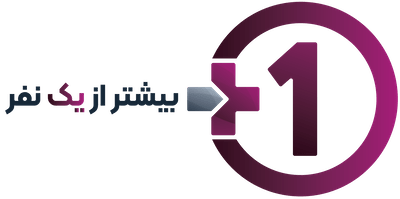

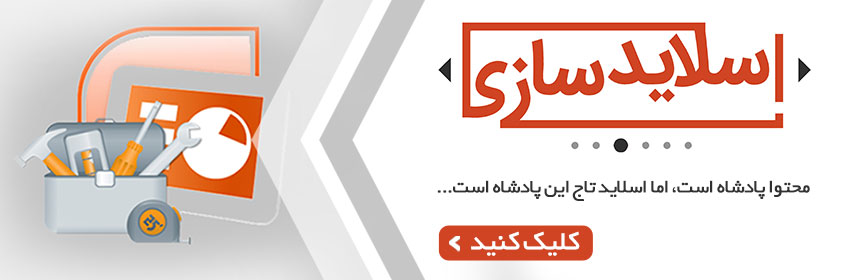
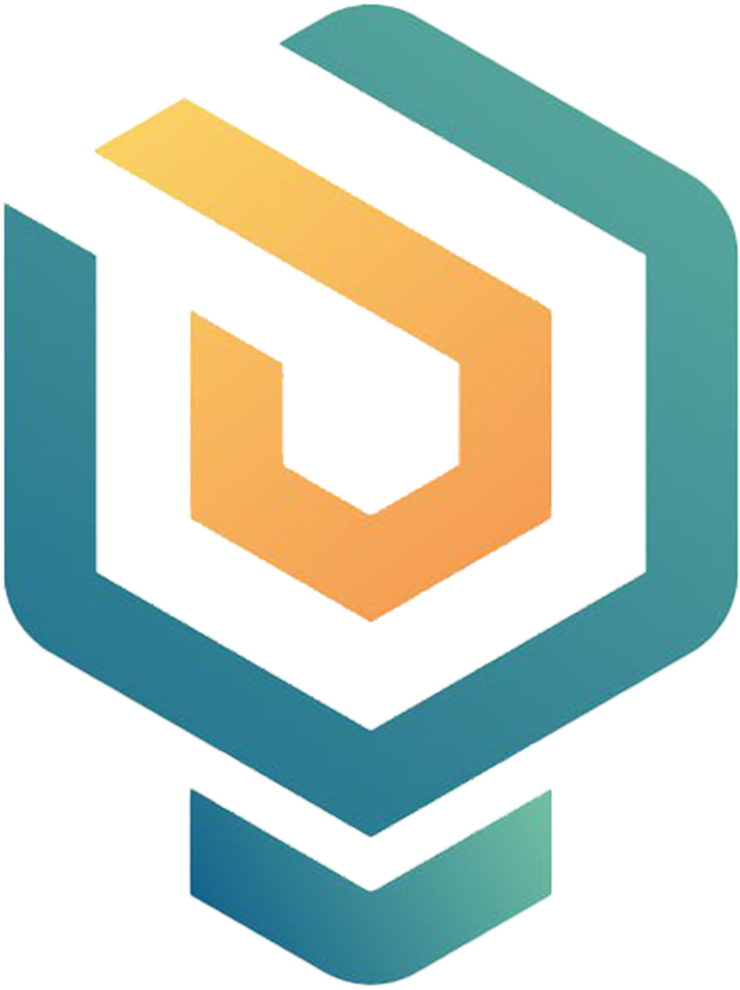
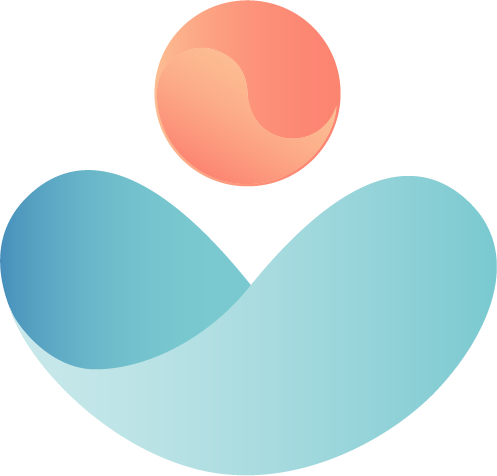
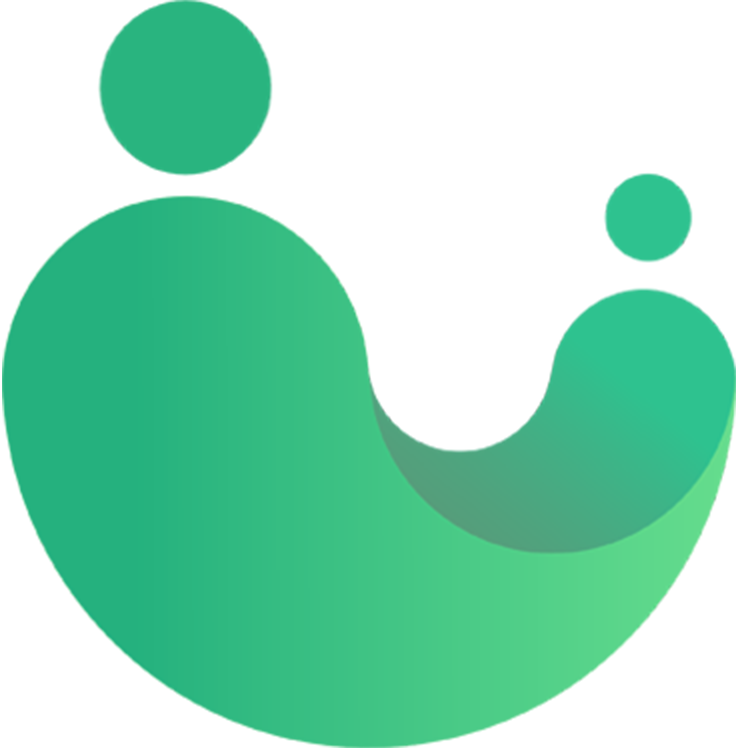
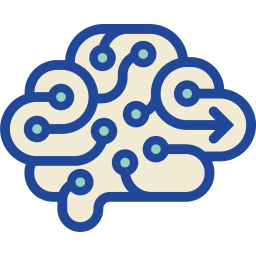
۸ دیدگاه دربارهٔ «تبدیل پاورپوینت به پی دی اف | روشهای متنوع و آسان!»
خیلی ممنونم از تیم بیشتر از یک
سلام دوست عزیز اهل آموزش؛ خوشحالیم که همراهمون هستید.
موفق و بیشتر ازیک نفر باشید.
کاربردی بود
خوشحالیم که همراه ما و آموزش هستید؛ موفق و بیشتر ازیک نفر باشید.
ممنون عالی بود
سلام همراه عزیز
خوشحالیم که در این مقاله در خدمت شما بودیم؛ امیدواریم باز با محتوایی مفید همراهتون باشیم.
بیشتر ازیک نفر
کاربردی بود ممنون از شما
تبریک به شما که اهل مطالعه هستید؛ به امید موفقیت های روز افزون شما
بیشتر ازیک نفر